Променете паролата си в "Произход"
Паролата от всеки профил е много важна, поверителна информация, която гарантира сигурността на личните данни. Разбира се, повечето от ресурсите поддържат възможността за промяна на паролата, за да се осигури възможно най-високо ниво на защита в зависимост от желанията на притежателя на сметката. произход също така ви позволява не само да създавате, но и да променяте тези ключове за вашия профил. И е важно да разберете как да го направите.
съдържание
Парола при произход
Origin е дигитален магазин за компютърни игри и забавления. Разбира се, това изисква инвестиране на пари в услугата. Поради това профилът на потребителя е неговият личен бизнес, към който са прикрепени всички данни за покупките и такава информация е важна, за да може да се предпази от неразрешен достъп, тъй като това може да доведе до загуба на инвестиционни резултати и до самата парична наличност.
Периодичната промяна на ръчната парола значително подобрява сигурността на профила. Същото се отнася до промяната на връзката към пощата, редактирането на тайния въпрос и т.н.
Прочетете повече:
Как да промените защитния си въпрос в Origin
Как да промените имейла в Origin
Как да създадете парола в Origin, можете да намерите в статията за регистрация в тази услуга.
Урокът: Как да се регистрирате в Произход
Промяна на паролата
За да промените паролата за профила в Origin, ще трябва да имате достъп до интернет и да отговорите на таен въпрос.
- Първо трябва да отидете на уебсайта на Origin. Тук в долния ляв ъгъл трябва да кликнете върху потребителския си профил, за да разгънете опциите за взаимодействие с него. Между тях трябва да изберете първата - "Моят профил" .
- След това ще отидете на екрана на потребителския профил. В горния десен ъгъл можете да видите оранжевия бутон, за да го редактирате на уебсайта на ЕА. Необходимо е да го натиснете.
- Прозорецът за редактиране на профила се отваря. Тук трябва да отидете във втората част в менюто отляво - "Security" .
- Сред данните, които се показват в централната част на страницата, трябва да изберете първия блок - "Защита на профила" . Необходимо е да натиснете синия надпис "Редактиране" .
- Системата ще изисква от вас да въведете отговор на тайния въпрос, зададен по време на регистрацията. Само тогава можете да получите достъп до редактирането на данните.
- След като въведете правилния отговор, ще се отвори прозорец за редактиране на паролата. Тук трябва да въведете старата парола, след това да удвоите новата. Интересното е, че когато се регистрирате, системата не изисква отново да въведете паролата.
- Важно е да се има предвид, че когато въвеждате парола, трябва да спазвате конкретни изисквания:
- Паролата не трябва да бъде по-малка от 8 и не повече от 16 знака;
- Паролата трябва да бъде въведена с латински букви;
- Тя трябва да съдържа поне 1 малък и 1 главна буква;
- Тя трябва да съдържа поне 1 цифра.
След това остава да натиснете бутона "Запазване" .
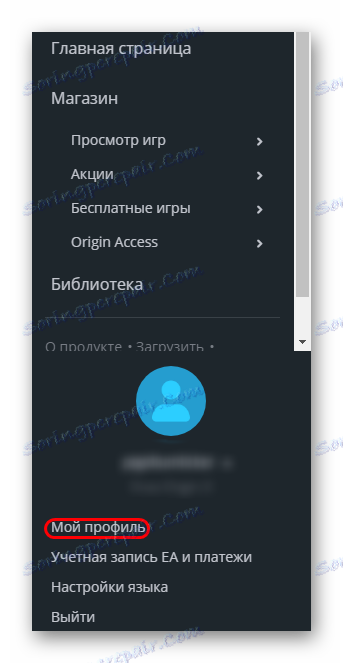
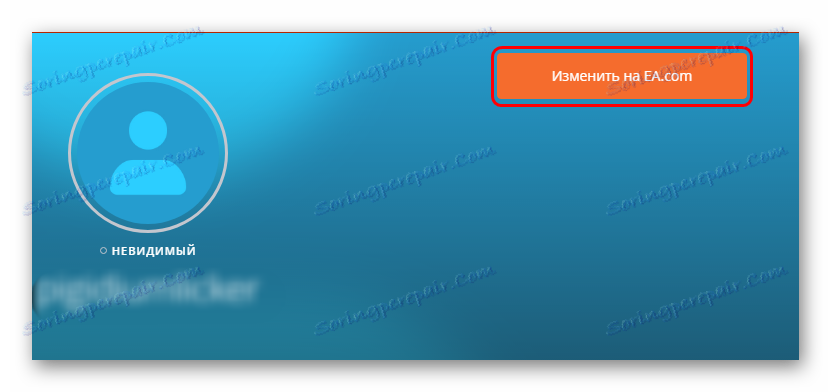
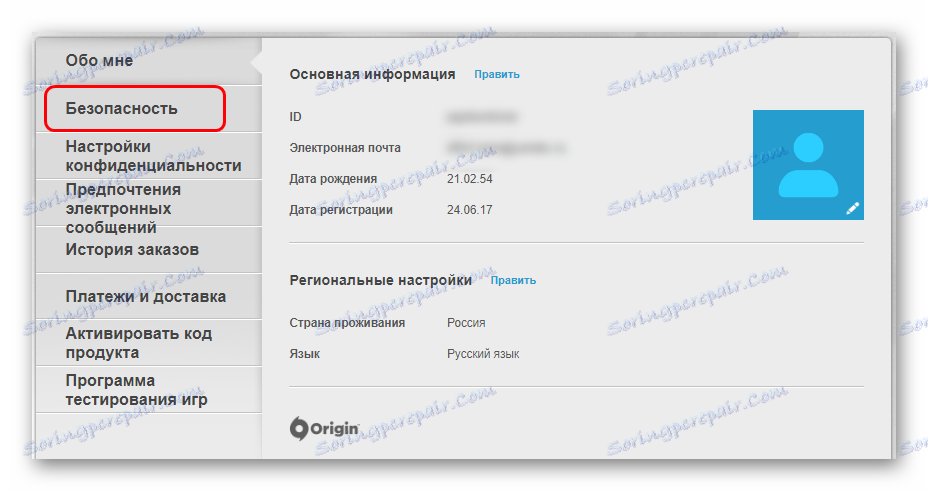
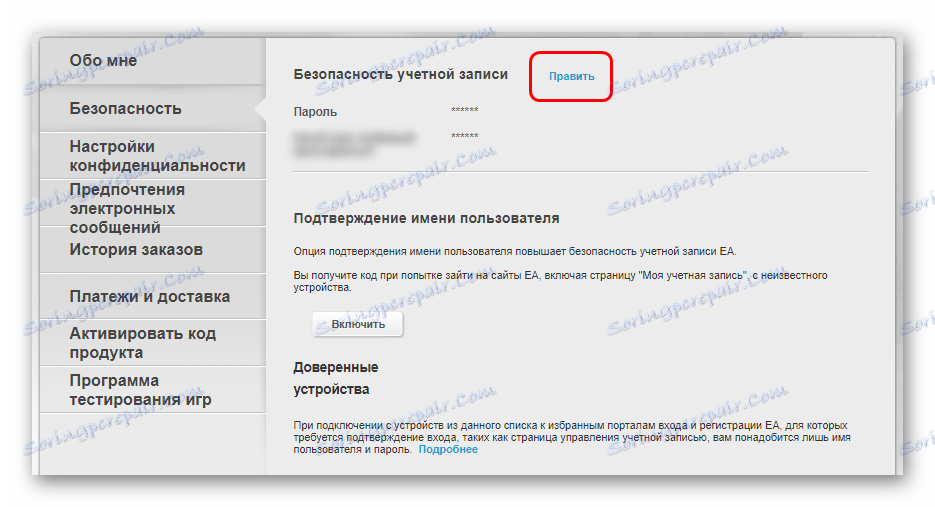
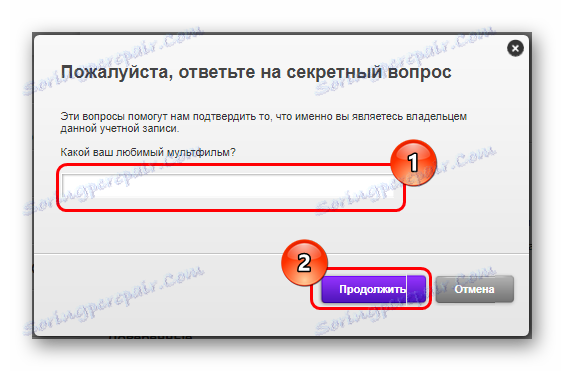
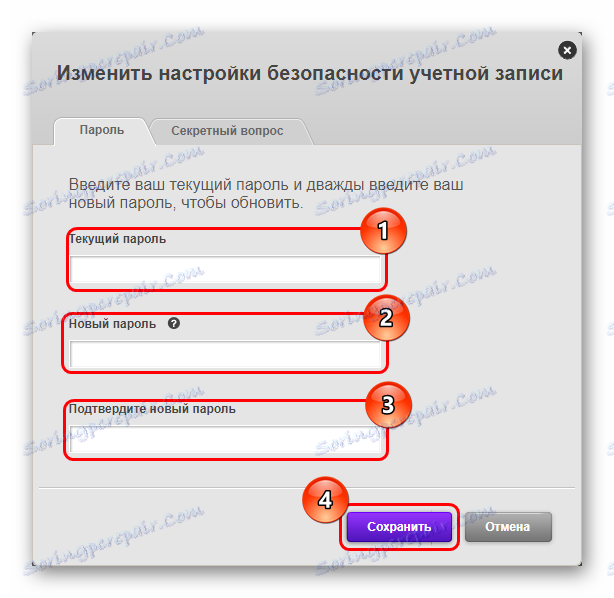
Данните ще бъдат приложени, след което новата парола може да бъде използвана свободно за оторизация на услугата.
Възстановяване на парола
Ако паролата от профила е загубена или по някаква причина не е приета от системата, тя може да бъде възстановена.
- За да направите това, при упълномощаване изберете синия надпис "Забравена парола?" .
- Ще бъдете отведени до страницата, където трябва да посочите имейла, на който е регистриран профилът. Тук също трябва да преминете проверката CAPTCHA.
- След това връзката ще бъде изпратена на адреса на електронната поща (ако е приложен към профила).
- Трябва да отидете до вашата поща и да отворите това писмо. Тя ще съдържа кратка информация за естеството на действието, както и връзка, на която да се върви.
- След прехода ще се отвори специален прозорец, в който трябва да въведете нова парола, след което я повторете.
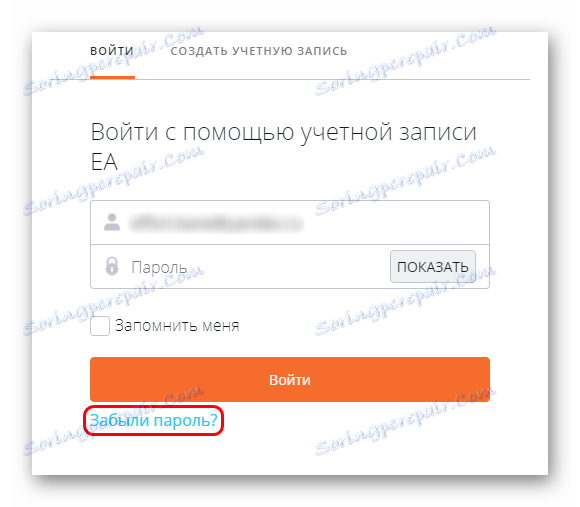
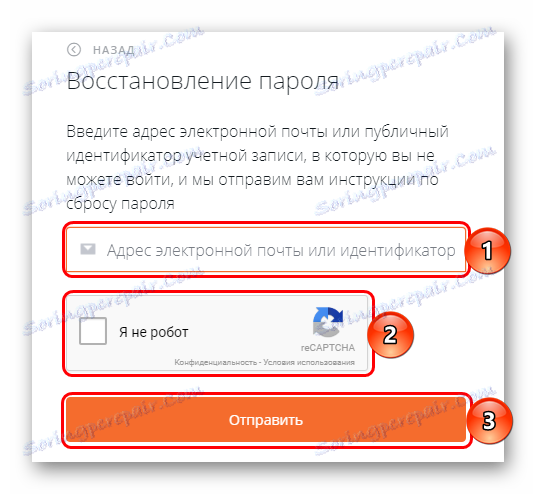


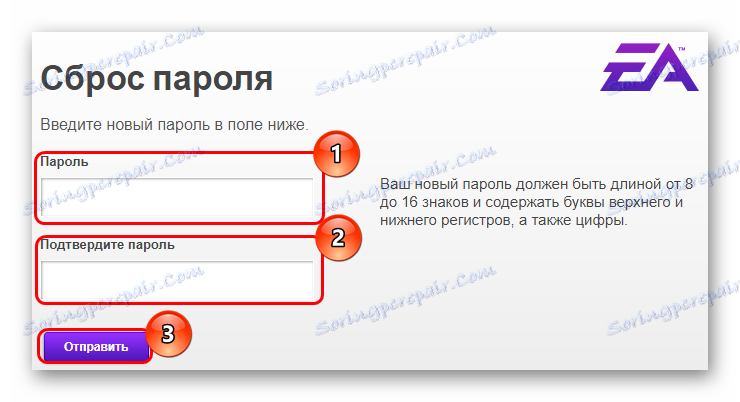
След като запазите резултата, можете отново да използвате паролата.
заключение
Промяната на паролата ви позволява да повишите сигурността на профила си, но този подход може да доведе до забравяне на потребителя от кода. В този случай възстановяването ще помогне, защото тази процедура обикновено не създава специални затруднения.